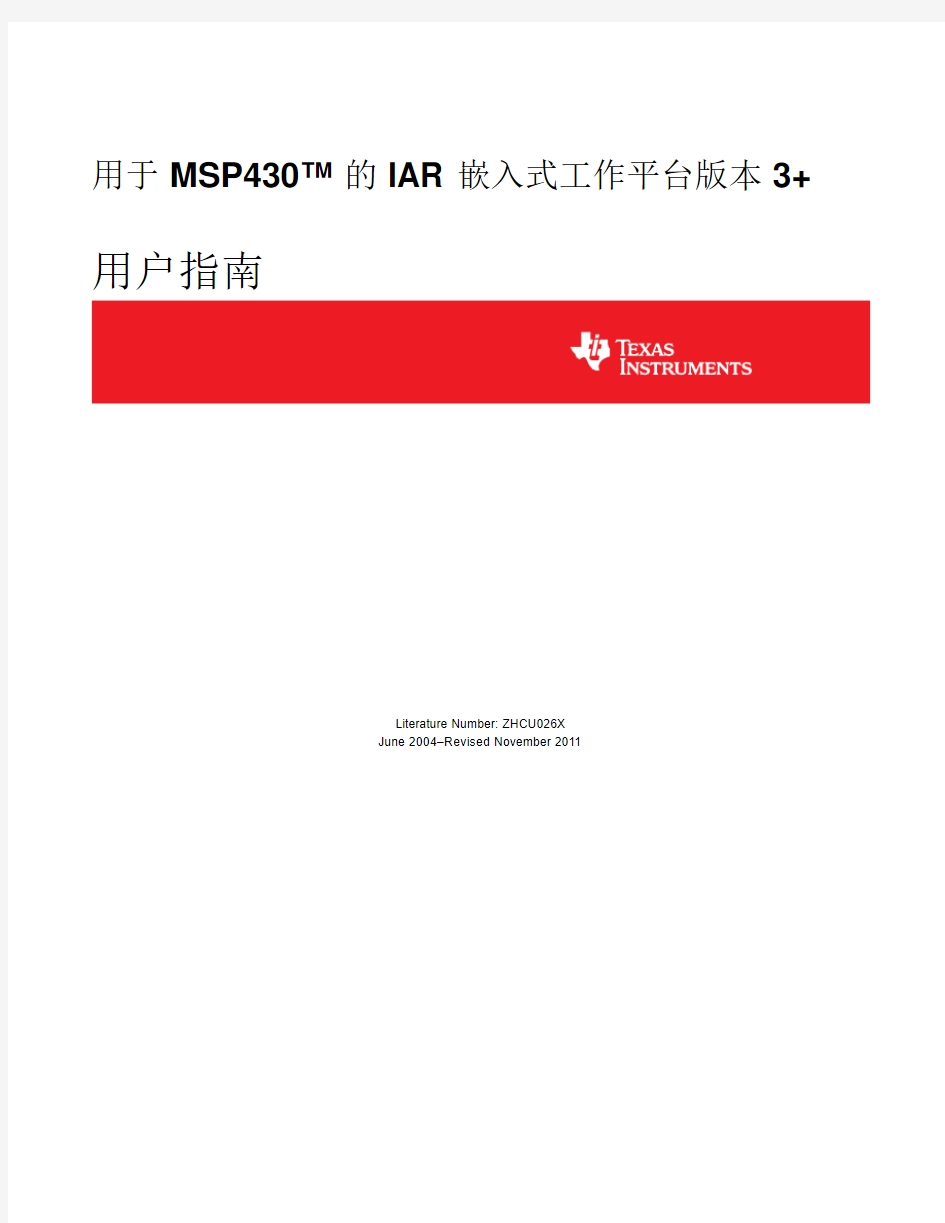
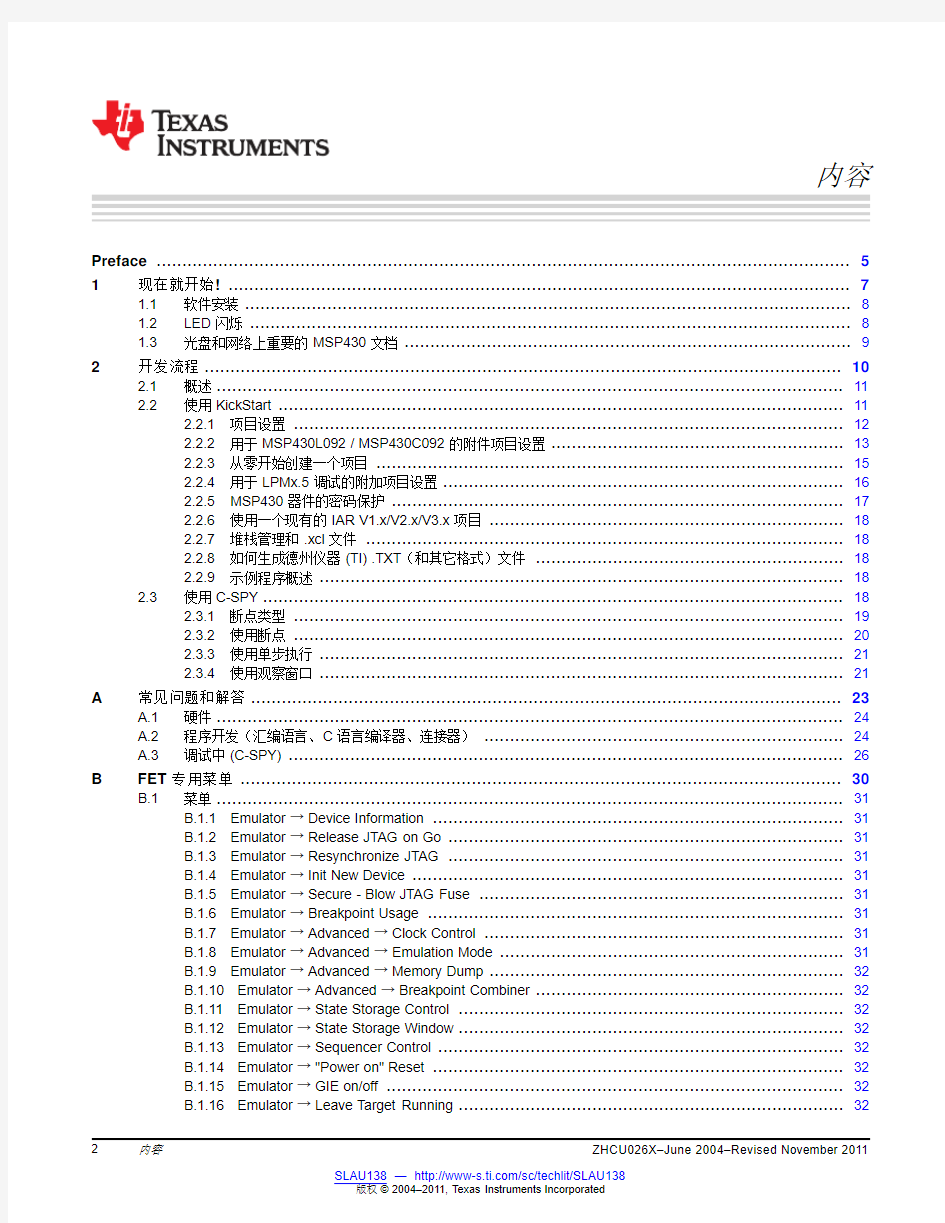
用于MSP430?的IAR嵌入式工作平台版本3+用户指南
Literature Number:ZHCU026X
June2004–Revised November2011
内容Preface (5)
1现在就开始! (7)
1.1软件安装 (8)
1.2LED闪烁 (8)
1.3光盘和网络上重要的MSP430文档 (9)
2开发流程 (10)
2.1概述 (11)
2.2使用KickStart (11)
2.2.1项目设置 (12)
2.2.2用于MSP430L092/MSP430C092的附件项目设置 (13)
2.2.3从零开始创建一个项目 (15)
2.2.4用于LPMx.5调试的附加项目设置 (16)
2.2.5MSP430器件的密码保护 (17)
2.2.6使用一个现有的IAR V1.x/V2.x/V3.x项目 (18)
2.2.7堆栈管理和.xcl文件 (18)
2.2.8如何生成德州仪器(TI).TXT(和其它格式)文件 (18)
2.2.9示例程序概述 (18)
2.3使用C-SPY (18)
2.3.1断点类型 (19)
2.3.2使用断点 (20)
2.3.3使用单步执行 (21)
2.3.4使用观察窗口 (21)
A常见问题和解答 (23)
A.1硬件 (24)
A.2程序开发(汇编语言、C语言编译器、连接器) (24)
A.3调试中(C-SPY) (26)
B FET专用菜单 (30)
B.1菜单 (31)
B.1.1Emulator→Device Information (31)
B.1.2Emulator→Release JTAG on Go (31)
B.1.3Emulator→Resynchronize JTAG (31)
B.1.4Emulator→Init New Device (31)
B.1.5Emulator→Secure-Blow JTAG Fuse (31)
B.1.6Emulator→Breakpoint Usage (31)
B.1.7Emulator→Advanced→Clock Control (31)
B.1.8Emulator→Advanced→Emulation Mode (31)
B.1.9Emulator→Advanced→Memory Dump (32)
B.1.10Emulator→Advanced→Breakpoint Combiner (32)
B.1.11Emulator→State Storage Control (32)
B.1.12Emulator→State Storage Window (32)
B.1.13Emulator→Sequencer Control (32)
B.1.14Emulator→"Power on"Reset (32)
B.1.15Emulator→GIE on/off (32)
B.1.16Emulator→Leave Target Running (32)
https://www.doczj.com/doc/4613638008.html,
B.1.17Emulator→Force Single Stepping (32)
文档修订历史记录 (33)
https://www.doczj.com/doc/4613638008.html,
图片列表
1-1.激活项目 (8)
1-2.在Workspace Overview中激活项目 (9)
2-1.L092模式 (13)
2-2.C092仿真模式 (13)
2-3.C092密码 (14)
2-4.启用LPMx.5 (16)
2-5.LPMx.5通知 (17)
2-6.JTAG密码 (17)
图表列表
2-1.器件架构、断点和其它仿真特性 (19)
4图片列表ZHCU026X–June2004–Revised November2011
Preface
ZHCU026X–June2004–Revised November2011
请先阅读
关于本手册
这本手册说明了IAR嵌入式工作平台(EW430)(带有MSP430超低功耗微控制器)?的使用方法。
如何使用本手册
阅读并按照Chapter1中的指令操作,现在就开始!。这一章提供了安装软件的指令,并对如何运行演示程序进行了说明。在您发现开发工具是多么快速且易于使用之后,TI建议您从头至尾阅读本手册。
这本手册只描述了软件开发环境的设置和基本操作,并没有对MSP430微控制器或者完整的开发软件和硬件系统进行完整说明。要获得这些项的更多细节,请见德州仪器(TI)提供的相关文档中列出的相关TI和IAR?文档,光盘和网络上的重要MSP430文档。
这本手册应用于德州仪器(TI)的MSP-FET430UIF,MSP-FET430PIF,和eZ430开发工具系列的使用。
这些工具包含封装时可以获得的最新材料。要获得这些最新的材料(数据表、用户指南、软件、应用信息等),请访问TI MSP430网站https://www.doczj.com/doc/4613638008.html,/msp430或者与您当地的销售办事处联系。
注意事项和警告信息
本文档有可能包含注意事项和警告。
CAUTION
这是一个注意事项声明的例子。
注意事项声明描述了一种有可能损坏您的软件或者设备的情况。
注意事项或者警告中所提供的信息是为了保护您的安全。请仔细阅读每一条注意事项和警告。
(带有MSP430超低功耗微控制器)is a trademark of Texas Instruments.
All other trademarks are the property of their respective owners.
5 ZHCU026X–June2004–Revised November2011请先阅读
德州仪器(TI)提供的相关文档https://www.doczj.com/doc/4613638008.html, 德州仪器(TI)提供的相关文档
MSP430开发工具文档:
《MSP430硬件工具用户指南》,文献号SLAU278
《eZ430-F2013开发工具用户指南》,文献号SLAU176
《eZ430-RF2480用户指南》,文献号SWRA176
《eZ430-RF2500开发工具用户指南》,文献号SLAU227
《eZ430-RF2500-SEH开发工具用户指南》,文献号SLAU273
《eZ430-Chronos开发工具用户指南》,文献号SLAU292
MSP430器件数据表
《MSP430x1xx系列产品用户指南》,文献号SLAU049
《MSP430x2xx系列产品用户指南》,文献号SLAU144
《MSP430x3xx系列产品用户指南》,文献号SLAU012
《MSP430x4xx系列产品用户指南》,文献号SLAU056
《MSP430x5xx/MSP430x6xx系列产品用户指南》,文献号SLAU208
CC430器件数据表
《CC430系列产品用户指南》,文献号SLAU259
如果您需要协助
德州仪器(TI)产品信息中心(PIC)提供对MSP430器件和FET开发工具的技术支持。PIC的联系信息可从TI网站https://www.doczj.com/doc/4613638008.html,/support上获得。德州仪器(TI)E2E社区支持论坛为同行工程师、TI工程师,和其他专家提供了公开交流的平台。可在MSP430网站上找到附加的专用器件信息。
注:KickStart?由德州仪器(TI)提供技术支持。
虽然Kickstart是IAR的产品,但是德州仪器(TI)提供针对它的技术支持。因此,请不要向
IAR寻求针对Kickstart的技术帮助。在请求帮助前,请先查阅与Kickstart一提供的大量文
档。
FCC警告
本设备仅限于在实验室测试环境中使用。它会生成、使用和发出射频能量,而且尚未依照FCC规则第15部分第J子部分中为提供合理的射频干扰保护而制定的计算设备限制执行符合性测试。在其它环境中操作本设备可能会干扰无线电广播通信,在此情况下,将要求用户自行采取相应措施以消除这种干扰。
6请先阅读ZHCU026X–June2004–Revised November2011
Chapter1
ZHCU026X–June2004–Revised November2011
现在就开始!
这一章提供了安装软件的指令,并显示了如何运行演示程序。
Topic Page
1.1软件安装 (8)
1.2LED闪烁 (8)
1.3光盘和网络上重要的MSP430文档 (9)
7 ZHCU026X–June2004–Revised November2011现在就开始!
软件安装https://www.doczj.com/doc/4613638008.html, 1.1软件安装
按照提供的请先读我(READ ME FIRST)文件中的指令来安装IAR嵌入式Workbench?KickStart。阅读来自IAR的文件<安装目录>\Embedded Workbench x.x\430\doc\readme.htm以获得与Workbench有关的最新信息。术语Kickstart是指嵌入式工作平台(包括C-SPY?调试器)的受限制版本。Kickstart在光盘上与每个FET一起提供,而最新版本可从MSP430网站上获得。
在前一段(和本文档)中提到的文档可通过:开始→程序→IAR Systems→IAR Embedded Workbench
KickStart for MSP430V3进行访问。
Kickstart与Windows2000(SP4),Windows XP(32位和64位),Windows Vista(32位和64位),以及Windows7(32位和64位)兼容。然而,USB FET接口只与Windows XP(32位和64
位),Windows Vista(32位和64位),以及Windows7(32位和64位)一起工作。
1.2LED闪烁
在FET上演示的这部分内容相当于C语言中的“世界您好!”介绍性程序。一个使LED发光的应用被开发并下载至FET,然后运行。
1.启动开发平台(开始→程序→IAR Systems→IAR Embedded Workbench KickStart for MSP430V3
→IAR Embedded Workbench)。
2.点击File→Open Workspace来打开位于:<安装目录>\Embedded Workbench x.x\
430\FET_examples\Flashing the LED.eww下的文件。工作平台窗口打开。
3.点击工作平台窗口底部与MSP430器件(MSP430xxxx)和所需语言(汇编语言或者C语言)相对应的标
签来将一个项目激活(请见图1-1)。
图1-1.激活项目
8现在就开始!ZHCU026X–June2004–Revised November2011
https://www.doczj.com/doc/4613638008.html,光盘和网络上重要的MSP430文档
或者,在Workspace Overview标签内右键点击来激活项目(请见图1-2)。
图1-2.在Workspace Overview中激活项目
4.点击Project→Options→FET Debugger→Setup→Connection来选择合适的端口:德州仪器(TI)
LPT-IF用于并行FET接口(MSP-FET430PIF)或者德州仪器(TI)USB-IF用于USB接口(MSP-
FET430UIF)或者用于eZ430。
5.点击Project→Rebuild All来建立和连接源代码。通过双击项目,然后双击显示的源文件来查看源代
码。
6.点击Project→Debug来启动C-SPY调试器。C-SPY擦除器件闪存,然后将应用对象文件下载到器件
闪存中。
如果C-SPY不能与器件通信,请见常见问题和解答(FAQ)调试中#1。
7.点击Debug→Go来启动应用。LED应该闪烁。
8.点击Debug→Stop Debugging来停止调试,退出C-SPY,并返回工作平台。
9.点击File→Exit来退出工作平台。
恭喜,您刚刚建立并测试了一个MSP430应用程序!
1.3光盘和网络上重要的MSP430文档
专用器件数据表和用户手册是MSP430信息的主要来源。生产时这些文档可获得的最新版本与这个工具一起通过只读光盘提供。MSP430网站(https://www.doczj.com/doc/4613638008.html,/msp430)上有这些文档的最近版本。
描述CCS工具(Workbench/C-SPY、汇编程序、C语言编译器、连接器、和库)的PDF文档位于
common\doc and430\doc文件夹内。此文档的附录(即,最新信息)以HTML格式存放在同一目录
内。430\doc\readme_start.htm为IAR文档导航提供了便捷的开始点。
9 ZHCU026X–June2004–Revised November2011现在就开始!
Chapter2
ZHCU026X–June2004–Revised November2011
开发流程
这一章对如何使用Kickstart来开发应用软件以及如何使用C-SPY来对此软件进行调试进行了说明。
Topic Page
2.1概述 (11)
2.2使用KickStart (11)
2.3使用C-SPY (18)
10开发流程ZHCU026X–June2004–Revised November2011
https://www.doczj.com/doc/4613638008.html,概述2.1概述
使用汇编语言和/或者C语言来开发应用,并使用C-SPY对它们进行调试。C-SPY被无缝集成到工作平台内。然而,对代码开发环境(工作平台)和调试器(C-SPY)进行区分会使使用更加便捷。C-SPY可被配置为与FET(即,一个真实的MSP430器件)一起运行或者与器件的软件模拟器一起工作。Kickstart是指Workbench和C-SPY一起。Kickstart软件工具是IAR的一个产品。
MSP430系列和Kickstart的文档范围很广。提供这个工具的光盘包含大量的MSP430说明性文档。
MSP430主页(https://www.doczj.com/doc/4613638008.html,/msp430)是MSP430信息的另外一个来源。Kickstart的组件(工作平台/调试器、汇编程序、编译器、连接器)完全记录在<安装目录>\Embedded Workbench x.x\common\doc and
IAR和TI提供的请先读我(Read Me First)文件和这个文档可通过使用开始→程序→IAR Systems→IAR Embedded Workbench KickStart for MSP430V3来访问。
工具用户指南最近更新的信息Workbench/C-SPY EW430_UsersGuide.pdf readme.htm,ew430.htm,cs430.htm,cs430f.htm 汇编程序EW430_AssemblerReference.pdf a430.htm,a430_msg.htm
编译器EW430_CompilerReference.pdf icc430.htm,icc430_msg.htm
C语言库CLibrary.htm
连接器和库管理程序xlink.pdf xlink.htm,xman.htm,xar.htm
2.2使用KickStart
Kickstart版本是一款IAR嵌入式工作平台的特别启动器-工具套件/评估版本,此工作平台在提供的代码尺寸和服务以及支持方面受到限制。限制:
?C语言编译器不生成一个汇编代码列表文件。
?对于传统MSP430器件,MSP430IAR Kickstart C/C++编译器的代码尺寸限制被设定为4K字节,而对于MSP430X器件,被设定为8K字节(与何种MSP430器件所采用何种架构的详细信息,请见表2-
1)。
?发布的IAR汇编程序为无任何限制的完全版本。
?IAR XLINK连接器将为传统的MSP430器件连接最大4K字节的C语言源代码,而对于MSP430X器件,将连接8K字节的C语言源代码(与何种MSP430器件所采用何种架构的详细信息,请见表2-
1),但是对于来自汇编代码,则没有数量限制。
?IAR Kickstart C-SPY模拟器将为传统的MSP430器件读取最大4K字节的C语言代码的,而对于MSP430X器件,将读取8K字节的C语言代码,但是可读取无数量限制的汇编代码(与何种MSP430
器件所采用何种架构的详细信息,请见表2-1)。
?MISRA C不可用。
?运行时间库源代码不包括在内。
软件工具的完全(也就是说,无限制)版本可从IAR购买。一个中等特性工具集-被称为Baseline,和一个12K字节的C语言代码长度限制以及基本浮点运算-也可从IAR获得。更多信息请见IAR的网
站(www.iar.se)。
11 ZHCU026X–June2004–Revised November2011开发流程
使用KickStart https://www.doczj.com/doc/4613638008.html, 2.2.1项目设置
配置Workbench和C-SPY所需的设置很多且十分详细。当处理项目配置时,请阅读并充分理解IAR所提供的文档。对所提供的汇编程序和C语言示例的项目设置进行检查(使用Project→Options选择项目名称来访问项目设置)。当开发您自己的项目时,请将这些项目设置作为模版。请注意,如果在进行项目设置时没有选择项目名称,那么所做的设置将被应用于所选择的文件(而不是项目)。
建议使用/必须使用以下项目设置:
?指定目标器件(General Options→Target→Device)。
?启用一个汇编程序项目或者一个C语言/汇编语言项目(General Options→Target→Assembler-only project)。
?生成一个可执行输出文件(General Options→Output→Output file→Executable)。
?为了尽可能轻松地调试一个C语言项目,请禁用优化[C/C++Compiler→Optimizations→Size→None(Best debug support)]。
?在编译器输出中生成调试信息(C/C++Compiler→Output→Generate debug information)。
?为C语言预处理器指定搜索路径(C/C++Compiler→Preprocessor→Include Paths)。
?在汇编程序输出中生成调试信息(Assembler→Output→Generate Debug Info)。
?为汇编程序预处理器指定搜索路径(Assembler→Preprocessor→Include Paths)。
?使用C-SPY调试项目,指定一个兼容格式[Linker→Output→Format→Debug information for C-SPY(带有运行时间控制模块/带有I/O仿真模块)(With runtime control modules/With I/O emulation
modules)]。
?为任一已使用的库指定搜索路径(Linker→Config→Search paths)。
?指定C-SPY驱动器。选择Project→Options→Debugger→Setup→Driver→FET Debugger在FET(即,MSP430器件)上进行调试。选择Simulator在模拟器上进行调试。如果FET调试器被选
择,那么使用Project→Options→FET Debugger→Setup→Connection来选择合适的端口:Texas Instruments LPT-IF用于并行FET接口(MSPFET430PIF)或者Texas Instruments USB-IF用于USB接口(MSP-FET430UIF)或者用于eZ430。
?启用器件说明文件。这个文件使C-SPY“注意到”正在调制的器件细节。这个文件与指定目标器件相对应(Debugger→Setup→Device description file→Override default)。
?在项目代码下载之前启用主内存和信息内存擦除(Properties→Download→Erase Main and Information Memory)。
?为了在调试期间将系统性能最大化,请禁用虚拟断点(FET Debugger→Breakpoints→Use virtual breakpoints)并禁用所有系统断点(FET Debugger→Breakpoints→System breakpoints on)。
注:使用出厂设置(Factory Settings)来快速配置一个项目。
使用Factory Settings按钮将一个项目快速配置为一个可用状态。
下面的步骤可被用于快速配置一个项目。请注意通用选项(General Options)标签上没有Factory Settings 按钮。
1.指定目标器件(General Options→Target→Device)。
2.启用一个汇编语言项目或者一个C语言/汇编语言项目(General Options→Target→Assembler-only
project)。
3.生成一个可执行输出文件(General Options→Output→Output file→Executable)。
4.将编译器置成出厂设置(C/C++Compiler→Factory Settings)。
5.将汇编程序置成出厂设置(Assembler→Factory Settings)。
6.将连接器置成出厂设置(Linker→Factory Settings)。
7.将C-SPY置成出厂设置(Debugger→Factory Settings)。
8.在硬件上调试(Debugger→Setup→Driver→FET Debugger)。
9.指定用于连接FET的可用并行端口(如果不是LPT1的话)(FET Debugger→Setup→Connection→
Texas Instruments LPT-IF)或者指定USB端口(FET Debugger→Setup→Connection→Texas
12开发流程ZHCU026X–June2004–Revised November2011
https://www.doczj.com/doc/4613638008.html,使用KickStart Instruments USB-IF)。
注:在提及文件时,避免使用绝对路径名称。
相反地,使用相对路径名称关键字$TOOLKIT_DIR$和$PROJ_DIR$。这些关键字的说明请
见IAR文档。相对路径名称的使用可允许项目轻松迁移,并且当IAR系统升级时(例如,从
Kickstart或者Baseline升级到完全版),无需修改项目。
2.2.2用于MSP430L092/MSP430C092的附件项目设置
MSP430L092可运行在两种不同的模式下:L092模式和C092仿真模式。C092仿真模式的用途是模拟一个带有高达1920代码字节的C092,此C092正处于掩码生成的最后阶段。
启动调试器之前,运行模式由EW430确定。有两个单选按钮用于模式选择。缺省情况下,L092模式被选择(请见图2-1和图2-2)。
图2-1.L092模式
图2-2.C092仿真模式
13 ZHCU026X–June2004–Revised November2011开发流程
使用KickStart https://www.doczj.com/doc/4613638008.html, 2.2.2.1MSP430L092加载程序代码
MSP430L092中的加载程序代码是TI的ROM代码,此代码提供一系列的服务。它使得用户能够在无需开发一个ROM掩码的情况下建立匿名应用。这样一个应用包括一个MSP430器件,此器件含有加载程
序(例如,MSP430L092)和一个SPI内存器件(例如,'95512或者'25AA40);可从不同的制造商获得这些器件和相似器件。
带有一个加载程序器件和外部SPI内存(用于本地0.9V电源电压)的主流应用情况是后期开发、原型开发、和小批量试产。
图2-1显示了将应用载入外部SPI内存的选择。
2.2.2.2MSP430C092密码保护
MSP430C092是一款用户专用ROM器件,此器件受到密码保护。为了启动一个调试会话,密码必须被提供给EW430。图2-3显示了如何在EW430中提供一个十六进制(HEX)密码。
图2-3.C092密码
14开发流程ZHCU026X–June2004–Revised November2011
https://www.doczj.com/doc/4613638008.html,使用KickStart 2.2.3从零开始创建一个项目
这一部分介绍了如何从零开始一步步地创建一个汇编语言或者C语言项目的指令以及在MSP430上下载和运行此应用(请见2.2.1节,项目设置)。《MSP430IAR嵌入式工作平台IDE用户指南》提供了此过程一个更加综合性的概述。
1.启动工作平台(Start→Programs→IAR Systems→IAR Embedded Workbench KickStart for MSP430
V3→IAR Embedded Workbench)。
2.创建一个新的文本文件(File→New→File)。
3.将程序文本输入到文件。
注:使用.h文件来简化代码开发。
定义器件寄存器和每一个器件位名称的文件与Kickstart一起提供。这些文件可以大大简化您
的程序开发任务。此文件位于<安装目录>\Embedded Workbench x.x\430\inc。其中包括与您
文本文件中目标器件相对应的.h文件(#include"msp430xyyy.h")。此外,还提供了文件
io430xxxx.h,此文件因包含C源文件而被优化。
4.保存程序文本文件(File→Save)。
建议将汇编语言文本文件保存为一个文件类型后缀为".s43"的文件,而将C语言文本文件保存为一个文件类型后缀为".c"的文件。
5.创建一个全新的工作区(File→New→Workspace)。
6.创建一个新项目(Project→Create New Project)。选择工具链:MSP430,项目模版:清空项目并点击
'OK'。指定一个项目名称并点击保存(Save)。
7.将程序文本文件添加到项目(Project→Add Files)。选择程序文件并点击打开(Open)。或者,双击文件
将其添加到项目。
注:如何将汇编语言源文件添加到您的项目中
出现在添加文件(Add Files)窗口中的默认文件类型为"C/C++Files"。为了查看汇编语言文件
(.s43),在"Files of type"下拉菜单中选择"Assembler Files"。
8.保存工作区(File→Save Workspace)。指定工作区名称并点击Save。
9.配置项目选项(Project→Options)。对于每一个子类别(General Options,C/C++
Compiler,Assembler,Linker,Debugger),接受默认Factory Settings,以下情况除外:
?指定目标器件(General Options→Target→Device)。
?启用一个汇编语言项目或者一个C语言/汇编语言项目(General Options→Target→Assembler-only project)。
?生成一个可执行输出文件(General Options→Output→Output file→Executable)。
?为了在FET(即,MSP430)上进行调试,点击Debugger→Setup→Driver→FET Debugger。
?指定用于与FET连接的可用端口(FET Debugger→Setup→Connection)。
10.建立项目(Project→Rebuild All)。
11.用C-SPY调试应用(Project→Debug)。这样将启动C-SPY,从而使其获得对目标器件的控制,擦除
目标方内存,使用应用程序编辑目标方内存,并将目标方复位。
如果C-SPY不能与器件通信,请见FAQ调试中#1。
12.点击Debug→Go来启动应用。
13.点击Debug→Stop Debugging来停止应用,退出C-SPY,并返回工作平台。
14.点击File→Exit来退出工作平台。
15 ZHCU026X–June2004–Revised November2011开发流程
使用KickStart https://www.doczj.com/doc/4613638008.html, 2.2.4用于LPMx.5调试的附加项目设置
2.2.4.1LPMx.5是什么
LPMx.5是一个低功耗模式,在这个模式中,对于进入和退出的处理与其它低功耗模式不同。
当正确使用时,LPMx.5提供器件上可用的最低功耗。为了实现这一功能,进入LPMx.5模式会禁用PMM 模块的低压降稳压器(LDO),从内核和器件的JTAG模块上移除电源电压。由于内核上的电源电压被移除,所有寄存器内容和SRAM内容丢失。从LPMx.5模式中退出会引起一个BOR事件,这个事件会强制器件完全复位。
2.2.4.2调试LPMx.5
要启用LPMx.5调试特性,必须通过点击FET Debugger→Setup→Debug LPMx.5来选择"Debug
LPMx.5"单选框(请见图2-4)。
图2-4.启用LPMx.5
如果LPMx.5调试模式被启用,目标方器件每次进入和离开LPMx.5模式时,在调试器(Debugger)的日志文件内会显示一个通知。图2-5
16开发流程ZHCU026X–June2004–Revised November2011
https://www.doczj.com/doc/4613638008.html,使用KickStart
图2-5.LPMx.5通知
按下EW430中的Halt(停止)或者Reset(复位)按钮将器件从LPMx.5模式中唤醒并在代码启动时将其停止。在LPMx.5模式之前有效的所有断点被自动恢复且重新激活。
2.2.4.3LPMx.5调试限制
当一个目标方器件处于LPMx.5模式,不能设置或者移除高级条件或者软件断点。但有可能设置硬件断点。
此外,只有在LPMx.5模式期间设置的硬件断点才能够在LPMx.5模式中被移除。由于会引起器件复位,连接正在运行的目标方不能与LPMx.5模式调试组合使用。
2.2.5MSP430器件的密码保护
当调试一个支持用户密码保护的MSP430器件时,十六进制JTAG密码必须被提供来启动一个调试回话。
点击FET Debugger→Download→JTAG password来设定JTAG密码(请见图2-6)。
图2-6.JTAG密码
17 ZHCU026X–June2004–Revised November2011开发流程
使用C-SPY https://www.doczj.com/doc/4613638008.html, 2.2.6使用一个现有的IAR V1.x/V2.x/V3.x项目
可使用一个来自IAR IAR V1.x/V2.x/V3.x系统和全新的IAR V4.x系统的已有项目;请见IAR文档《EW430 x.xx的逐步迁移》。这个文档位于<安装根目录>\Embedded Workbench x.x\430\doc\migration.htm。
2.2.7堆栈管理和.xcl文件
通过项目选项对话(General Options→Stack/Heap)或者通过对.xcl连接器控制文件的直接修改来配置保留的堆栈大小。这些被输出到连接器的文件包含控制器件内存(RAM,闪存)分配的基本指令。这些文件完整说明请见IAR XLINK文档。与FET一起提供的.xcl文件(<安装根目录>\Embedded Workbench
x.x\430\config\lnk430xxxx.xcl)定义了一个称为CSTACK的浮动段(RSEG)。CSTACK用于定义RAM区域,此区域被用于C语言程序内的系统堆栈。CSTACK也可被用在汇编语言程序中
(MOV.W#SFE(CSTACK)M SP)。CSTACK被确定为从RAM的最后位置延伸50个字节(也就是说,此堆栈从RAM向下延伸50个字节)。
.xcl文件中其它基本指令定义了其它浮动区域,这些区域可从RAM的首位置分配至堆栈底部。请注意以下关键内容:
?提供的.xcl文件都会为堆栈保留50个字节的RAM,这与是否真正需要这一数量的堆栈(或者保留的数量是否满足需要)无关。
?没有针对堆栈的运行时间检查。此堆栈可溢位50个被保留的字节,并有可能写覆盖其它段。无错误被输出。
可对提供的.xcl文件进行修改以调整堆栈的大小来满足应用的需要;编辑-D_STACK_SIZE=xx来为堆栈分配xx个字节。请注意,如果需要的话,.xcl文件还为堆保留50个字节(例如,通过malloc())。
2.2.8如何生成德州仪器(TI).TXT(和其它格式)文件
为了与GANG430和PRGS430编程器一起使用,Kickstart连接器可被配置成以TI.TXT格式输出项目。
点击Project→Options→Linker→Output→Format→Other→msp430-txt。也可选择Intel?和
Motorola?格式。
更多信息,请见附录A中的FAQ程序开发#6。
2.2.9示例程序概述
<安装根目录>\Embedded Workbench x.x\430\FET_examples提供了针对MSP430器件的示例程序。每个工具文件夹包含含有汇编程序和C语言源代码的文件夹。
<安装根目录>\Embedded Workbench\x.x\430\FET_examples\Flashing the LED.eww非常便捷地将FET_1演示代码组织成为一个工作区。此工作区包含用于每个MSP430器件系列的汇编语言和C语言项目。提供用于每一个项目的调试和发布版本。
<安装根目录>\Embedded Workbench x.x\430\FET_examples\contents.htm便捷地组织和记录了这些示例。
在MSP430主页的代码示例下可找到附加的代码示例。请注意,一些示例程序在LFXT1上要求一个32KHz 晶振,并不是所有FET都提供32KHz晶振。
2.3使用C-SPY
C-SPY内的FET专用菜单说明请见附录B。
18开发流程ZHCU026X–June2004–Revised November2011
https://www.doczj.com/doc/4613638008.html,使用C-SPY 2.3.1断点类型
C-SPY断点机制使用少数几个片载调试资源(特别是N断点寄存器,请见表2-1)。当N个或者更少断点被设定时,应用程序必须以器件的全速(或者“实时”)运行。当多于N个断点被设定时并启用虚拟断点时(FET Debugger→Breakpoints→Use virtual breakpoints),此应用在主机PC下运行;系统以低很多的速度运行,但是提供不受限的软件断点数量(或者非实时运行)。在非实时模式期间,实际上,PC重复单步执行器件并在每次运行之后询问器件已确定一个断点是否已经被击中。
支持(代码)地址和数据(值)断点。数据断点和范围断点均要求两个MSP430硬件断点。
表2-1.器件架构、断点和其它仿真特性
4线制2线制断点状态程序设器件MSP430架构范围断点时钟控制跟踪缓冲器
JTAG JTAG(1)(N)置MSP430AFE2xx MSP430X X2X
CC430F512x MSP430Xv2X X2X X
CC430F513x MSP430Xv2X X2X X
CC430F514x MSP430Xv2X X2X X
CC430F612x MSP430Xv2X X2X X
CC430F613x MSP430Xv2X X2X X
CC430F614x MSP430Xv2X X2X X
MSP430BT5190MSP430Xv2X X8X X X X
MSP430F11x1MSP430X2
MSP430F11x2MSP430X2
MSP430F12x MSP430X2
MSP430F12x2MSP430X2
MSP430F13x MSP430X3X
MSP430F14x MSP430X3X
MSP430F15x MSP430X8X X X X
MSP430F16x MSP430X8X X X X
MSP430F161x MSP430X8X X X X
MSP430F20xx MSP430X X2X
MSP430F21x1MSP430X2X
MSP430F21x2MSP430X X2X
MSP430F22x2MSP430X X2X
MSP430F22x4MSP430X X2X
MSP430F23x MSP430X3X X
MSP430F23x0MSP430X2X
MSP430F24x MSP430X3X X
MSP430F241x MSP430X X8X X X X
MSP430F2410MSP430X3X X
MSP430F261x MSP430X X8X X X X
MSP430G2xxx MSP430X X2X
MSP430G22xx MSP430X2X
MSP430F41x MSP430X2X
MSP430F41x2MSP430X X2X
MSP430F42x MSP430X2X
MSP430FE42x MSP430X2X
MSP430FE42x2MSP430X2X
MSP430FW42x MSP430X2X
(1)此2线制JTAG调试接口也被称为Spy-Bi-Wire(SBW)接口。请注意只有USB仿真器(eZ430-xxxx和MSP-FET430UIF USB
JTAG仿真器)和MSP-GANG430s生产编程工具支持这个接口。MSP-FET430PIF并行端口JTAG仿真器并不支持2线制
JTAG模式中的通信。
使用C-SPY https://www.doczj.com/doc/4613638008.html,
表2-1.器件架构、断点和其它仿真特性(continued)
4线制2线制断点状态程序设器件MSP430架构范围断点时钟控制跟踪缓冲器
JTAG JTAG(1)(N)置MSP430F42x0MSP430X2X
MSP430FG42x0MSP430X2X
MSP430F43x MSP430X8X X X X
MSP430FG43x MSP430X2X
MSP430F43x1MSP430X2X
MSP430F44x MSP430X8X X X X
MSP430F44x1MSP430X8X X X X
MSP430F461x MSP430X X8X X X X
MSP430FG461x MSP430X X8X X X X
MSP430F461x1MSP430X X8X X X X
MSP430F47x MSP430X2X
MSP430FG47x MSP430X2X
MSP430F47x3MSP430X2X
MSP430F47x4MSP430X2X
MSP430F471xx MSP430X X8X X X X
MSP430F51x1MSP430Xv2X X3X X
MSP430F51x2MSP430Xv2X X3X X
MSP430F521x MSP430Xv2X X8X X X X
MSP430F522x MSP430Xv2X X8X X X X
MSP430F530x MSP430Xv2X X3X X
MSP430F5310MSP430Xv2X X3X X
MSP430F532x MSP430Xv2X X8X X X X
MSP430F534x MSP430Xv2X X8X X X X
MSP430F54xx MSP430Xv2X X8X X X X
MSP430F54xxA MSP430Xv2X X8X X X X
MSP430F543x MSP430Xv2X X8X X X X
MSP430F550x MSP430Xv2X X3X X
MSP430F5510MSP430Xv2X X3X X
MSP430F552x MSP430Xv2X X8X X X X
MSP430F563x MSP430Xv2X X8X X X X
MSP430FR57xx MSP430Xv2X X3X X
MSP430F643x MSP430Xv2X X8X X X X
MSP430F663x MSP430Xv2X X8X X X X
MSP430F67xx MSP430Xv2X X3X X
MSP430L092MSP430Xv2X2X
2.3.2使用断点
如果C-SPY在开始时设置的断点数量大于N并且虚拟断点被禁用,一个消息将通知用户只有N个(实时)断点被启用(此时一个或者多个断点将被禁用)。请注意工作平台允许设定任一数量的断点,而不用考虑C-SPY的使用虚拟断点设置。如果虚拟断点被禁用,在C-SPY可设定的最大断点数量为N。
如果Project→Options→Debugger→Setup→Run To被启用,临时复位一个程序要求一个断点(请见FAQ调试中#32)。
运行至光标(Run to Cursor)操作临时需要一个断点。因此,如果虚拟断点被禁用,当Run to Cursor被使用时,只有N-1个断点可被激活(请见FAQ调试中#33)。
20开发流程ZHCU026X–June2004–Revised November2011
KEIL中如何用虚拟串口调试串口程序 发表于2008/5/7 15:30:22 以前没接触过串口,一直都以为串口很复杂。最近在做一个新项目,用单片机控制GSM模块。单片机和GSM模块接口就是串口。调试完后觉得串口其实很简单。“不过如此”。这可能是工程师做完一个项目后的共同心态吧。下面详细介绍下如何用虚拟串口调试串口发送接收程序。 需要用到三个软件:KEIL,VSPD XP5(virtual serial ports driver xp5.1虚拟串口软件),串口调试助手。 1、首先在KEIL里编译写好的程序。 2、打开VSPD,界面如下图所示: 左边栏最上面的是电脑自带的物理串口。点右边的add pair,可以添加成对的串口。一对串口已经虚拟互联了,如果添加的是COM3、COM4,用COM3发送数据,COM4就可以接收数据,反过来也可以。 3、接下来的一步很关键。把KEIL和虚拟出来的串口绑定。现在把COM3和KEIL 绑定。在KEIL中进入DEBUG模式。在最下面的COMMAND命令行,输入MODE COM3 4800,0,8,1(设置串口3的波特率、奇偶校验位、数据位、停止位,打开COM3串口,注意设置的波特率和程序里设置的波特率应该一样)ASSIGN COM3
4、打开串口调试助手 可以看到虚拟出来的串口COM3、COM4,选择COM4,设置为波特率4800,无校验位、8位数据位,1位停止位(和COM3、程序里的设置一样)。打开COM4。 现在就可以开始调试串口发送接收程序了。可以通过KEIL发送数据,在串口调试助手中就可以显示出来。也可以通过串口调试助手发送数据,在KEIL中接收。这种方法的好处是不用硬件就可以调试。这是网上一篇文章介绍的方法,联系我实际的使用做了整理。有用的着的人就不用继续摸索了
串口调试助手使用方法 你可以试试串口监控器,一个功能强大,非常易用的软件。 串口监控器是一个免费的多功能串口通讯监控软件,它能够多种方式显示,接收,分析通讯数据;能够以多种灵活方式发送数据;功能强大,操作简便,在串口通讯监控,设备通讯测试中,能够有效提高工作效率。 主要功能如下: 接收数据: 1. 以十六进制方式显示接收到的数据。 2. 以字符方式显示接收到的数据。 3. 数据帧自动识别,分行显示。 4. 接收数据自动换行设置。 5. 显示或隐藏数据帧的接收时间。 6. 自动清除,自动保存接收到的数据。 7. 接收数据个数计数。 发送数据: 1. 十六进制方式发送数据。 2. 字符串方式发送数据。 3. 发送“发报窗口”当前光标行的数据帧。 4. 循环发送“发报窗口”当前光标行的数据帧。 5. 循环发送“发报窗口”固定行的数据帧。 6. 循环依次发送“发报窗口”的多行数据帧。(设置起始行,行数) 7. 触发发送,接收到“发报窗口”某一行数据,触发发送“发报窗口”另一行数据。 8. 发送数据个数计数。 实用增强功能: 1. 强大易用的进制转换功能。 2. 智能识别当前光标处数据帧的行号,“字符”或“十六进制数”的个数。 3. 智能计算当前选择的“字符”或“十六进制数”的个数。 4. 强大的数据查找功能。 5. 定时保存,定时清除数据。 6. 根据自己的喜好,灵活变换操作界面。
应用场合: 1. 截取和分析设备之间通讯数据流。 2. 串行外围设备硬件开发。 3. 串行设备驱动程序开发。 4. 调试和测试设备和设备之间的串行通讯过程。 5. 记录和分析RS232/422/485通信过程。 6. 模拟某设备通讯过程,对另外设备进行通讯测试。
常用通讯测试工具 鉴于很多MCGS用户和技术人员对通讯测试工具并不很熟悉,本文档将针对实际的测试情况,对串口、以太网通讯调试过程中所涉及到的常用的测试软件进行相关的讲解。 1. 串口测试工具: 串口调试工具:用来模拟上下位机收发数据的串口工具,占用串口资源。如:串口调试助手,串口精灵,Comm等。 串口监听工具:用来监听上下位机串口相关操作,并截获收发数据的串口工具。不占用串口资源。如:PortMon,ComSky等。 串口模拟工具:用来模拟物理串口的操作,其模拟生成的串口为成对出现,并可被大多数串口调试和监听软件正常识别,是串口测试的绝好工具。如:Visual Serial Port等。 下面将分别介绍串口调试助手、Comm、PortMon和Visual Serial Port的使用。
1.1. 串口调试助手: 为最常用的串口收发测试工具,其各区域说明及操作过程如下: 串口状态 打开/关闭串口 十六进制/ASCII 切换 串口数据 接收区 串口参数 设置区 串口数据 发送区 串口收发计数区 发送数据功能区 保存数据功能区 操作流程如下: ? 设置串口参数(之前先关闭串口)。 ? 设置接收字符类型(十六进制/ASCII 码) ? 设置保存数据的目录路径。 ? 打开串口。 ? 输入发送数据(类型应与接收相同)。 ? 手动或自动发送数据。 ? 点击“保存显示数据”保存接收数据区数据到文件RecXX.txt。 ? 关闭串口。 注:如果没有相应串口或串口被占用时,软件会弹出“没有发现此串口”的提示。
1.2. PortMon 串口监听工具: 用来监听上下位机串口相关操作,并截获收发数据的串口工具。不占用串口资源, 但在进行监听前,要保证相应串口不被占用,否则无法正常监听数据。 连接状态 菜单栏 工具栏 截获数据显示区 PortMon 设置及使用: 1). 确保要监听的串口未被占用。 如果串口被占用,请关闭相应串口的应用程序。比如:要监视MCGS 软件与串口1设备通讯,应该先关闭MCGS 软件。 说明:PortMon 虽不占用串口资源,但在使用前必须确保要监听的串口未被占用,否则无法进行监视。 2). 运行PortMon,并进行相应设置。 ? 连接设置: 在菜单栏选择“计算机(M)”->“连接本地(L)”。如果连接成功,则连接状态显示为“PortMon 于\\计算机名(本地)”。如下图:
串口调试助手使用说明 为简单明了,有些不言自明的功能不作介绍。 1 串口调试助手 1.1 设置串口参数: 串口号:1-16 波特率:600-256000,>115200 时需要硬件支持。 2 接收区/键盘发送区 2.1 接收数据 a 设置串口参数 b 如果要按十六进制形式显示接收数据,将十六进制显示选项选中。 c 点击打开/关闭串口区中的打开串口按钮。 2.2 显示接收数据的长度 因某些限制,显示接收数据的文本不能太长,所以当显示文本长度快达到 62K 时会自动将显示文本删减到 32K,此时文本可保留 32K 的字符或约 10K 的十六进制数据显示。 2.3 在键盘上发送英文字符 a在接收区/键盘发送区的输入框中用鼠标点一下。 b在键盘按下按键立刻发送。 在这里不能发送回车换行,也不能发送汉字,若要发送请在单字符串发送区发送。 3 发送数据 可以发送单字符串,多字符串(字符串序列或直接在键盘上发送英文字符。有两种发送数据格式,一种是普通的字符串,另外一种是十六进制数据即 HEX 格式数据。发送 HEX 格式数据时要在字符串输入区中输入 HEX 格式字符串,并且要将相应区内的十六进制发送选项选中。 例:HEX 格式数据字符串12 34 AB CD FF
3.1 单字符串发送区 3.1.1自动发送,自动发送周期: 此项功能可以每隔一段时间反复地自动发送输入框中的数据,点击自动发送按钮后即启动自动发送功能。 自动发送周期最大为 65535mS。 3.2 多字符串发送区 在多字符串发送区可以发送一个字符串,或者自动地、依次发送所有的字符串。 请把鼠标移到“接收区/键盘发送区”和“多字符串发送区”之间,当鼠标形状发生变化时按下鼠标器的左键不松开,然后移动鼠标,将“多字符串发送区”的宽度调宽一些,让“间隔时间”显露出来。 3.2.1发送一个字符串 a 输入字符串。 b 如果要发送 16 进制数据, 要先在字符串后的 HEX 选项框中打上对勾。 c 点击发送按钮。发送后,按钮上的数字作为当前字符串序号保存起来,此序号在自动循环发送中要用到它。 3.2.2 发送多个字符串(字符串序列 a 输入多个字符串。 b 如果要发送 16 进制数据, 将相应的 HEX 选项打上对勾。 c 输入间隔时间,最大为 65535mS。 d 点击自动循环发送按钮。 延时时间到达后发送当前字符串( 见3.2.1的步骤 c 的下一个字符串,间隔一段时间后再发送下一个。发送完毕自动从头开始继续发送。 4 打开/关闭串口区 下载后打开串口选项:选中这选项后,每次下载后会自动打开调试助手指定的串口,接收应用程序发送的数据。
串口调试助手使用规范(试用) ——截取指令方法
版本:V15.01 日期:2015.0128 类别:APP 使用规范
1
串口调试助手使用规范(试用) 截取指令方法
广州市英沙电子系统有限公司 2015-01-28 发布
串口调试助手使用规范(试用) ——截取指令方法
版本:V15.01 日期:2015.0128 类别:APP 使用规范
2
目 录
1 引言 ................................................................................................................................................................................... 3 2 使用前准备........................................................................................................................................................................ 3 3 串口调试助手及其安装 ................................................................................................................................................... 3 4 串口线与设备的物理连接 ............................................................................................................................................... 4 5 串口调试助手截取指令步骤 ............................................................................................................................................ 4 6 分析截取的指令............................................................................................................................................................... 6?
MSP430xW42x混合信号微控制器 ●低电源电压范围:1.8V…3.6V ●超低功耗: -活动模式: 200 μA (1 MHz, 2.2 V) -等待模式:0.7 μA -关断模式(RAM保持):0.1 μA ●五种省电模式 ●6微秒内从等待状态唤醒 ●锁频环,FLL+ ●16位精简指令结构,125纳秒指令时间周期 ●应用于水、热和气体仪表的体积流量测量的SCAN-I/F单元 ●带有三个捕捉/比较寄存器的16位定时器Timer_A ●带有五个捕捉/比较寄存器的16位定时器Timer_A ●集成96段LCD驱动器 ●片内比较器 ●串行片上编程,无需外部编程电压,可编程的安全熔丝代码保护 ●FLASH器件具有程序装载器(BSL) ●系列成员包括: MSP430CW423: 8KB ROM存储器, 512B RAM MSP430CW425: 16KB ROM 存储器, 512B RAM MSP430CW427: 32KB ROM 存储器, 1KB RAM MSP430FW423: 8KB Flash存储器, 512B RAM MSP430FW425: 16KB Flash存储器, 512B RAM MSP430FW427: 32KB Flash存储器, 1KB RAM ●64引脚Quad Flat Pack(QFP)封装 ●完全的模块描述请参见: MSP430x4xx系列用户指南,文献号:SLAU056 说明 德州仪器公司的MSP430系列超低功耗微控制器由几个针对水、热和气体仪表等不同应用目标的片上系统(System-on-chip)具有不同外围设备的芯片系列组成。MSP430微控制器采用低功耗设计和16位精简指令结构,CPU内置16位寄存器以及常数发生器,能够实现最高的代码效率。锁频环FLL+和数控振荡器使得微处理器能在6微秒内从低功耗模式快速切换到工作模式。MSP430xW42x系列配置有两个内置16位定时器、一个比较器、一个SCAN接口模块、96段LCD驱动器和48个I/O引脚的微控制器。 MSP430的典型应用包括热量仪表、热水和冷水仪表、气体仪表和工业传感器系统。定时器支持额外的计数器应用、射频位流操作、IrDA和M-Bus通讯。
串口调试软件使用说明 首先,运行该软件显示的是一个对话窗。在该界面的左上角有五个小的下拉窗口,分别为串口,波特率,校验位,数据位,停止位。 串口窗口应为仪表与计算机相连时所使用的串口。 波特率窗口选择仪表设置的波特率。校验位选择无。 数据位选择8位 停止位选择2位 在停止位的下面是显示区的选项,选择十六进制显示。 在整个界面的下方是发送区,主要选择十六进制发送,发送方式可选手动发送或自动发送。其中自动发送可设置发送周期(以毫秒为单位)。除直接发送代码外本软件也可直接发送文件。 仪表通讯协议如下: 通讯格式为8位数据,2个停止位,无校验位。 仪表读写方式如下: 读指令:Addr+80H Addr+80H 52H 要读参数的代号 写指令:Addr+80H Addr+80H 43H 要写参数的代号写入数低字节写入数高字节 读指令的CRC校验码为:52H+Addr 要读参数的代号,Addr为仪表地址参数值范围是0-100。 写指令的CRC校验码为:43H+要写的参数值+Addr 要写的参数代号。 无论是读还是写,仪表都返回以下数据: 测量值PV+给定值SV +输出值MV及报警状态+所读/写参数值 其中PV、SV及所读参数值均为整数格式,各占2个字节,MV占1个字节,报警状态占1个字节,共8个字节。 每2个8位数据代表一个16位整形数,低位字节在前,高位字节在后,各温度值采用补码表示,热电偶或热 电阻输入时其单位都是0.1℃,1V或0V等线性输入时,单位都是线性最小单位。因为传递的是16位二进制 数,所以无法表示小数点,要求用户在上位机处理。 上位机每向仪表发一个指令,仪表在0-0.2秒内作出应答,并返回一个数据,上位机也必须等仪表返回数 据后,才能发新的指令,否则将引起错误。如果仪表超过最大响应时间仍没有应答,则原因可能无效指 令、通讯线路故障,仪表没有开机,通讯地址不合等,此时上位机应重发指令。
MSP430混合信号微控制器数据手册产品特性 ●低电压范围:2.5V~5.5V ●超低功耗 ——活动模式:330μA at 1MHz, 3V ——待机模式:0.8μA ——掉电模式(RAM数据保持):0.1μA ●从待机模式唤醒响应时间不超过6μs ●16位精简指令系统,指令周期200ns ●基本时钟模块配置 ——多种内部电阻 ——单个外部电阻 ——32kHz晶振 ——高频晶体 ——谐振器 ——外部时钟源 ●带有三个捕获/比较寄存器的16位定时器(Timer_A) ●串行在线可编程 ●采用保险熔丝的程序代码保护措施 ●该系列产品包括 ——MSP430C111:2K字节ROM,128字节RAM ——MSP430C112:4K字节ROM,256字节RAM ——MSP430P112:4K字节OTP,256字节RAM ●EPROM原型 ——PMS430E112:4KB EPROM, 256B RAM ●20引脚塑料小外形宽体(SOWB)封装,20引脚陶瓷双列直插式(CDIP) 封装(仅EPROM) ●如需完整的模块说明,请查阅MSP430x1xx系列用户指南(文献编号: SLAU049 产品说明 TI公司的MSP43O系列超低功耗微控制器由一些基本功能模块按照不同的应用目
标组合而成。在便携式测量应用中,这种优化的体系结构结合五种低功耗模式可以达到延长电池寿命的目的。MSP430系列的CPU采用16位精简指令系统,集成有16位寄存器和常数发生器,发挥了最高的代码效率。它采用数字控制振荡器(DCO),使得从低功耗模式到唤醒模式的转换时间小于6μs. MSP430x11x系列是一种超低功耗的混合信号微控制器,它拥有一个内置的16位计数器和14个I/0引脚。 典型应用:捕获传感器的模拟信号转换为数据,加以处理后输出或者发送到主机。作为独立RF传感器的前端是其另一个应用领域。 DW封装(顶视图) 可用选型 功能模块图
混合信号单片机 特征 低电源电压范围:1.8 V至3.6 V 超低功耗 主动模式 所有系统时钟模式 230微安/ MHz的频率为8 MHz,3.0伏,闪存程序执行 110微安/ MHz的频率为8 MHz,3.0伏,内存程序执行 待机模式 实时时钟,看门狗 电源监控操作,全内存保留,快速工作 1.7 μA at 2.2 V, 2.1 μA at 3.0 V (Typical) 低功耗振荡器 通用计数器,看门狗,和电源监控操作,全内存保留,快速上电1.2 μA at 3.0 V (Typical) 关闭模式 电源监控操作,全内存保留,快速上电 1.2 μA at 3.0 V (Typical) 关断模式 0.1μA at 3.0 V (Typical) 唤醒时间小于5μs的待机模式 16位RISC构架 内存扩展 高达25 MHz的系统时钟 灵活的电源管理系统 完全集成的LDO稳压随着可编程核心供电电压 电源电压监控,监测和掉电 统一时钟系统 FLL的稳定控制回路频 Low-Power/Low-Frequency内部时钟源(VLO) 低频修剪过的内部参考源 32-kHz 石英钟 高频率高达32 MHz的石英钟 16位定时器TA0,有五个Timer_A捕捉/比较寄存器 16位定时器TA1的,有三个Timer_A捕捉/比较寄存器 16位定时器TB0,七Timer_B捕捉/比较寄存器的阴影 多达四个通用串行通信接口 USCI_A0,USCI_A1,USCI_A2,和USCI_A3相互支持 增强型UART支持自动波特率检测 IrDA编码器和解码器 同步SPI USCI_B0,USCI_B1,USCI_B2,和USCI_B3相互支持 I2CTM 同步SPI
一个很好的串口调试工具,可以根据自己的需求设置参数。界面也很美观。ComTools是功能齐全,操作方便的串口调试工具,是单片机通讯开发的最佳助 手! 本软件完全免费,无任何功能时间限制。 主要功能如下: 1.可设置各种通讯速率、奇偶校验、数据位和停止位; 2.可分别设置ASCII码(包括中文)或十六进制数据格式的发送模式或接收模式; 3.能将接收数据保存成文本文件,便于观察分析; 4.自动保存设置参数,无需每次重新设置; 5.可以设置16条定时自动发送的数据,以及每条数据发送后的延时时间; 6.可以同时监控2个串口,利用特制电缆可监听2个串口设备之间的通讯过程; 7.发送数据时,可自动计算并添加和校验发送; 8.DTR自动控制是为了方便RS485通讯测试而添加的功能; 9.方便的查找功能,使你可以轻松搜索接收文本框中的字符; 10.使用快捷键可快速调用最近五次发送的不同数据。 使用帮助 1.主窗口上12个指示灯分别代表两个串口以及DTR,RTS,CTS,DSR,CD各信号当前状态。 绿色代表“有效”状态,红色代表“无效”状态。 点击左边的一个'端口状态'指示灯,可以打开和关闭相应串口。 点击'DTR'或'RTS'状态指示灯,可以切换'DTR'线或'RTS'线的当前有效或无效状态。 2.选定'数据记录'功能后,通讯过程中两个串口接收的数据都将按HEX格式写入指定的文本文件中。 您可以修改默认的文件名称。
3.在发送文本框输入你要发送的数据,点击按钮"发送[PortA]"数据将从端口PortA发送, 点击按钮"发送[PortB]"数据将从端口PortB发送。 本软件启动时,串口状态默认为关闭,点击发送按钮将自动打开相应串口。 发送数据前,可以选择发送模式为"ASC"或"HEX"。 另外,也可以单独设置接收模式为"ASC"或"HEX"。 4.打开"串口设置"对话框,可以分别设置PortA 和 PortB 的串口参数。 格式如下: "BBBB,P,D,S" BBBB 为波特率,P 为奇偶校验,D 为数据位数,S 为停止位数。 本软件的缺省值是:"9600,N,8,1" 合法的波特 率:110,300,600,1200,2400,9600,14400,19200,28800,38400,56000,128000,25 6000 合法的奇偶校验值: "E" 偶数 (Even) ; "M" 标记 (Mark) ; "N" 无校验(None) ; "O" 奇数 (Odd) ; "S" 空格 (Space) 合法的数据位值: 4,5,6,7,8 合法的停止位值: 1, 1.5, 2 PortA 和 PortB 的串口设置分别显示在主窗口状态栏左右两侧。 5.如果将'DTR控制'设为"YES",发送数据时DTR线将保持'有效'状态, 数据发送完毕DTR线将立即设为'无效"状态。 12个状态指示灯,每隔0.5秒刷新一次状态。 6.插入空格功能是为方便观察接收数据,打开'插入空格'功能后, 每接收一个字节数据将在接收文本框插入一个空格。
ComMonitor大傻串口调试软件 使用说明书 (2.0) 编写:大傻 Email: david_parkins@https://www.doczj.com/doc/4613638008.html, 大傻工作室 二零零六年三月
目录 一、介绍 (2) 二、软件界面 (3) 2.1 软件主界面 (3) 2.2 最大化界面 (4) 2.3窗口置顶 (4) 2.4关于程序 (5) 三、显示区控制 (7) 3.1显示发送 (7) 3.2帧换行 (7) 3.3显示保存发送和接收时间 (8) 3.4关键字过滤 (9) 3.5 保存显示区内容 (9) 四、发送区数据发送控制 (11) 4.1 发送区数据格式说明 (11) 4.2手动控制 (11) 4.3自动发送 (12) 4.4 校验码计算 (12) 五、轮发功能 (14) 5.1 发送区轮发 (14) 5.2文件轮发 (14) 5.3定时轮发 (16) 5.4 帧回应轮发 (17) 六、常见问题索引 (19) 6.1 串口不能打开 (19) 6.2 接收到的数据不对 (19) 6.3 接收区没有显示 (19) 6.4 自动发送为什么没有发送数据 (19) 6.5 谁是大傻 (19) 6.6 如何联系大傻 (19) 6.7 如何获得最新的ComMonitor软件 (19) 6.8 关于ComMonitor软件源代码 (20)
一、介绍 ComMonitor是大傻两年前写的一个软件,当初由于工作的原因,常常需要调试串口通讯,又没有找到合适的串口调试软件,就在两年前的十一放假期间自己写了一个。之后一直都是自己和同事使用。后来很多同事反映很好用,建议我放到网上共享。再后来又根据同事和网友的建议,进行了一些修改,就形成了今天的版本。 ComMonitor追求的是方便易用,能调试大多数的串口通讯应用。所以,在界面上都没有做什么处理。当初写这个软件的时候,参考了串口调试助手,但又根据自己工作中的需求,添加了更多的功能。具体来讲,它除了具备一般的串口调试工具的功能以外,还具有以下特别之处: 1、支持多达20个串口,对于使用多串口卡或虚拟串口的用户是很必要的; 2、加入了接收显示与保存的关键字过滤功能; 3、具备接收显示与保存时帧换行功能,40ms未受到数据,认为一帧结束; 4、具有记录发送和接收时间的功能; 5、支持3个独立的发送区; 6、3个发送区可以以定时或响应等两种方式进行轮发; 7、具有计算CRC16、CRC8等校验码的功能; 8、自动保存上一次使用的端口配置; 9、自动保存上一次发送区的数据; 10、具有文件按行发送轮发功能,发送方式也可以采用定时和响应两种方式; 11、轮发响应方式中,加入了超时判断,和自定义多次重发功能; 12、所有参数和数据支持运行时改变,不需要重新启动; ComMonitor设计伊始就是针对调试串口设备通讯的。所以,上面的很多特点为调试各种带串口通讯的智能设备提供了极大的方便。ComMonitor也可以用来模拟带串口通讯的智能设备,与您的上位机监控系统进行通讯。ComMonitor 虽然还只是一个小的工具软件,但他是大傻工作经验、一些想法和辛勤劳动的结晶。希望能给大家的工作带来方便。如果您对ComMonitor有什么建议,也请不吝赐教。 在ComMonitor以后的版本中,大傻还打算做一些升级,包括提供一些更实用的功能,界面美化等等。为了保证大家能及时拿到最新版的ComMonitor软件,请大家发email给大傻告诉大傻你的email。
1.win7下使用超级终端 我们知道在XP系统中,超级终端是系统自带的工具,但是在win7中,这一工具系统不再附带。但是这款工具在win7中确实是可以使用 的。使用方法如下: 1.在XP系统中C:ProgramFiles->Windows NT复制文件 hypertrm.exe到win7系统中的C:Windows->system中 2.在XP系统中C:Windows->System32赋值文件hypertrm.dll到 win7系统中的C:Windows->system中 3.在XP系统中C:Windows->System32赋值文件hticons.dll到win7 系统中的C:Windows->system中 其实完成第一步和第二步就可以使用了,第三步的文件只是图标文件,但是有了使用起来更好。可能很多人手边上没有XP系统,我将在 附件中上传这几个文件,供大家下载使用。 赋值完成之后的C:Windows->system文件夹截图如下:
完成上述步骤后,打开开始菜单,找到附件选项,我们就能看见超级终端了: 点击上图标记地方的文件,我们就可以在win7下使用超级终端了。 2.使用secureCRT调试串口的步骤: 1.打开secureCRT之后
点击上图标记处,开始进行连接。 2.点击下图中标记处,新建一个连接
3.在下图的协议选择框里,选择serial,串行协议,然后下一步
4.在下图对串口进行串口号,波特率等的设置,然后下一步 5.给所建的串口连接起一个名字,然后下一步 点击完成,至此我们就新建了一个串口连接。 我们可以看见我们刚才新建的串口的连接:
串口调试助手3.0版 使用说明书
目录 串口调试助手3.0版 (1) 使用说明书 (1) 串口调试助手3.0版简介 (1) 安装串口调试助手3.0版 (2) 使用频道列表 (3) 使用A频道 (4) 使用B频道 (5) 使用C频道 (6) 使用D频道 ............................................................ 错误!未定义书签。
软件使用说明书串口调试助手3.0版简介 串口调试助手3.0版是WMD工 作室最新研发的智能调试工具, 是不折不扣的“串口助手”。 串口调试助手3.0版可以实现的功 能包括发送接受16进制数、字符 串、传输文件、搜索出空闲串口 等,此外,还可以搜索用户自定义设置其他的项目。 为了让大家更好的使用串口调试助手3.0版将提供自动更新功能,用于免费升级软件以及修正bug.。 1
软件使用说明书 安装串口调试助手3.0版 安装串口调试助手需要Windows 2000/XP/2003/Vista操作系统中 的任一种,Windows NT 4.0 下面 没有测试过,不保证可运行。 串口调试助手为绿色软件,下载 后只需要复制到硬盘上的指定目录中即安装完成。 因为要到网络上加查更新,如果您的计算机的安 全防护软件提示,该程序需要访问网络的时候, 建议选择“允许”访问。 2
软件使用说明书使用列表 软件安装完成后,直接双击“串口调试助手3.0”即可运行软件。 检查串口线是否连接到计算机和设备 上。如果2端都是本计算机上的串口, 一定确认串口调试助手打开的是您指 定的串口。 3
串口调试工具的使用 串口调试工具,是电脑与下位机通讯的调试工具。使用方法主要分:配置串口、打开串口、编辑指令、发送指令四步。 打开串口调试工具如图: 第一章配置串口 单击“参数设置”按扭,弹出串口参数设置对话框: 在这里有三种方式供选择:串口类、网络类、MODEM类。
我们一般用串口类:单击“DCB设置”进入串口设置对话框 在该对话框中,一般只对:端口、波特率、数据位、停止位、奇偶校验五个属性进行设置。端口:为电脑连接的串口,如连在COM1,则填写COM1。 波特率:一般根据设备的通讯协议要求来设置,如通讯协议规定波特率为115200,则波特率应设为115200;如规定为9600,则设为9600。 数据位、停止位、奇偶校验:参数的设置也应按照通讯协议的规定来进行设置。通常为8位数据位,1位停止位,无校验。 设置好单击“确定” 第二章打开串口 对串口进行设置完后,单击主画面中的“连接设备”。
连接设备 这时会在下方的信息框看到打开串口成功。 打开串口信息 第三章编辑指令 串口打开成功后,就可以在命令编辑框中编写指令了。如图:
命令编辑框 [01][00][01][0D]是命令。 [01]中用中括号表示:一个16进制的字符[01H] [0D]表示回车。 第四章发送指令 编写好指令后,单击“手动发送”按钮。 这时在下面的命令信息框中就能看到所发出的命令和收到的命令。如图:
手动发送 发送的命令 如果没有命令返回,可能是指令发送不正确或设备参数设置不正确。 如果有指令返回,他会在发送的指令的下方显示出来, 根据串口的收发数据的原理,我们把9针头的收发数据针(2,3两针)短接。则发出的数据,同时也会被收上来。如图: 在发送的指令下方就有收到跟发送命令一样的数据返回。根据此方法,也可以用来测试串口的好坏。 发送的命令 收到的命令
测试电脑的串口是否是好的最完整最可靠的方法就是连接一个真实的串口通信线路,2 端用相应软件,如串口调试助手之类的,相互发送发送数据,看另外一端是否能正常接收! 当然,也可以简单的单台机器测试,即短接串口的2、3 两针,用相应软件,如串口调试助手,发送数据,看能否回显发送的数据 串口测试工具使用说明之一——串口调试工具 回复 6 | 人气1387 | 收藏 | 打印 | 推荐给版主 分享文章到: ye_w 个人主页给TA发消息加TA为好友发表于:2010-09-30 19:52:48 楼主 使用串口实现网络通讯,不仅仅需要熟悉控制双方的指令和相关的协议,而且还需要善于使用串口测试工具。在串口测试工具中,最常用的就是串口调试工具。这个串口调试工具网络上一大把,大家百度一下就能下载到(包括我逐步发布的调试工具,都不会提供资源,请大家直接去网络上查找),常用的包括:串口调试助手,串口精灵,Comm等。我也一直使用串口调试助手,下面就是用图形并茂的方式来介绍,请大家指出不足,以便共同进步。 串口调试助手,网络上的版本也有不少,我截2个不同版本的图,但本质没有区别 版本一 怎样测试串口和串口线是否正常 一步:把串口线或者USB转串口线插到计算机上。 二步:打开串口调试助手
接着选择串口,串口线和USB转串口的端口号查看路径: 电脑上--右键--属性--硬件--设备管理器-端口(COM和LPT),点 开端口前面的+号查看即可。 注释:1、USB-SERIAL CH340(COM4)就是USB转串口的端口号 2、通讯端口(COM1)是计算机原来自带的端口号 第三步:设置串口调试助手(见下图) 1、串口:COM4是和串口线或者USB转串口线在上述路径中查看到的端口号。 2、发送的字符/数据:图片上输入的是59,你可以随便输入2位数字。 3、其余设置按照下图。
1楼主:有关Keil软件仿真的串口调试技巧 贴子发表于:2008/10/29 8:43:55 引言 在单片机系统中,串口(UART,通用异步收发接口)是一个非常重要的组成部分。通常使用单片机串口通过RS232/RS485电平转换芯片与上位机连接,以进行上位机与下位机的数据交换、参数设置、组成网络以及各种外部设备的连接等。RS232/RS485串行接口总线具有成本低、简单可靠、容易使用等特点,加上其历史悠久,所以目前应用仍然非常广泛;特别对于数据量不是很大的场合,串口通信仍然是很好的选择,有着广阔的使用前景。 在单片机编程中,串口占了很重要的地位。传统方式串口程序的调试,往往是利用专用的单片机硬件仿真器。在编写好程序后,利用仿真器来设置断点,观察变量和程序的流程,逐步对程序进行调试,修正错误。使用硬件仿真器的确是很有效的方法,但是也有一些缺点: 很多仿真器不能做到完全硬件仿真,因而会造成仿真时正常,而实际运行时出现错误的情况;也有仿真不能通过,但是实际运行正常的情况。 对于一些较新的芯片或者是表面贴装的芯片,要么没有合适的仿真器或仿真头;要么就是硬件仿真器非常昂贵,且不容易买到。 有时由于设备内部结构空间的限制,仿真头不方便接入。 有的仿真器属于简单的在线仿真型,仿真时有很多限制。例如速度不高,实时性或稳定性不好,对断点有限制等,造成仿真起来不太方便。 1 调试前的准备工作 下面介绍一种利用Keil的软件仿真功能来实现51单片机串口调试用户程序的方法。使用这种方法,无需任何硬件仿真器,甚至都不需要用户电路板。所需的只是: ①硬件。1台普通计算机(需要带有2个标准串口)和1根串口线(两头都是母头,连线关系如图1所示)。 ②串口软件可以是自己编写的专用调试或上下位机通信软件,也可以是通用的串口软件(如串口助手、串口调试等),主要用来收发数据。如果没有合适的串口调试软件,则可使用笔者编写的一个免费的串口小工具TurboCom。除了与其他软件一样的数据收发功能外,它还有定时轮流发送自定义数据帧和自动应答(接收到指定数据帧后,自动返回相应的数据帧)这两个很有用的功能,特别适合于老化测试。这个小工具可以从https://www.doczj.com/doc/4613638008.html,下载。 2 基本调试命令介绍 这个串口调试方法主要是利用了Keil强大的软件仿真功能。在新版本(高于6.0)的Keil软件中,增强了软件的仿真能力,可以利用软件仿真更多的单片机功能。在这些功能中,其中有一个很重要的功能就是利用计算机的串口来模拟单片机的串口(这不同于很多软件在仿真时使用的激励文件方式,可以直接与其他串口进行通信,更加方便、灵活)。首先要介绍仿真时需要使用的两个命令:ASSIGN和MODE。 2.1 ASSIGN命令
用于MSP430?的IAR嵌入式工作平台版本3+用户指南 Literature Number:ZHCU026X June2004–Revised November2011
内容Preface (5) 1现在就开始! (7) 1.1软件安装 (8) 1.2LED闪烁 (8) 1.3光盘和网络上重要的MSP430文档 (9) 2开发流程 (10) 2.1概述 (11) 2.2使用KickStart (11) 2.2.1项目设置 (12) 2.2.2用于MSP430L092/MSP430C092的附件项目设置 (13) 2.2.3从零开始创建一个项目 (15) 2.2.4用于LPMx.5调试的附加项目设置 (16) 2.2.5MSP430器件的密码保护 (17) 2.2.6使用一个现有的IAR V1.x/V2.x/V3.x项目 (18) 2.2.7堆栈管理和.xcl文件 (18) 2.2.8如何生成德州仪器(TI).TXT(和其它格式)文件 (18) 2.2.9示例程序概述 (18) 2.3使用C-SPY (18) 2.3.1断点类型 (19) 2.3.2使用断点 (20) 2.3.3使用单步执行 (21) 2.3.4使用观察窗口 (21) A常见问题和解答 (23) A.1硬件 (24) A.2程序开发(汇编语言、C语言编译器、连接器) (24) A.3调试中(C-SPY) (26) B FET专用菜单 (30) B.1菜单 (31) B.1.1Emulator→Device Information (31) B.1.2Emulator→Release JTAG on Go (31) B.1.3Emulator→Resynchronize JTAG (31) B.1.4Emulator→Init New Device (31) B.1.5Emulator→Secure-Blow JTAG Fuse (31) B.1.6Emulator→Breakpoint Usage (31) B.1.7Emulator→Advanced→Clock Control (31) B.1.8Emulator→Advanced→Emulation Mode (31) B.1.9Emulator→Advanced→Memory Dump (32) B.1.10Emulator→Advanced→Breakpoint Combiner (32) B.1.11Emulator→State Storage Control (32) B.1.12Emulator→State Storage Window (32) B.1.13Emulator→Sequencer Control (32) B.1.14Emulator→"Power on"Reset (32) B.1.15Emulator→GIE on/off (32) B.1.16Emulator→Leave Target Running (32)
串口调试是一件比较麻烦的事情,但是如果掌握一定的技巧,则事情就变得简单很多。有两个重要的工具,一个叫串口调试工具,一个叫虚拟串口。 串口调试工具由于设置本机电脑的串口的参数: 打开Port菜单——settings: 设置你所需要读写的串口的参数(一般只要选择Port number): 设置完成后然后打开该串口(Port菜单——Open COMn):
这样如果你的物理串口端(接单片机、PLC等)已经设置好,并正常工作,则你就会可以在上面的文本框看到接受到的实时数据,而在下面的文本框中输入数据,并点击Send按钮即可发送。 然而,关键的问题常常出现在物理串口,或者下位机的程序,而此时初学者往往难以找到问题所在,多次尝试失败后就会产生放弃的念头。 实际上方法很简单,核心思想就是分解问题,不是不知道到底是硬件连接问题,还是下位机程序问题,甚至有可能是上位机程序问题吗?那么就把问题分离开! 解决方案就是使用我给你的虚拟串口软件。 虚拟串口软件可以虚拟出一对相互连接且设置后的串口(物理上并不存在)。这样,物理连接的问题就被分离开了,你在计算机上直接运行上位机和下位机的程序,他们之间通过虚拟串口通信,如果没有问题,下一步诊断物理连接的问题就容易很多了。这对于串口编程效率也是至关重要的! 具体操作: 1)解压虚拟串口的压缩文件,得到一个文件夹: 2)文件夹内容如下:
这个虚拟串口不太好找,当年我花了不少时间。 运行NT6文件夹下的vsbsetup.exe文件,安装就完成了。(所以最后把你解压后的文件夹放到你一般不会移动的位置) 然后运行vspdconfig.exe,就打开这个虚拟串口软件啦! 点击Add pair,你就得到了两个虚拟的串口,一般默认为COM1,COM2,你可以自己设置虚拟的端口号(但要注意避开已有的物理端口号!) 完了之后你就可以在左边的Virtual ports中看到你的虚拟端口啦:
ComMonitor捷通串口调试软件 使用说明书 (6) 编写:捷通模拟通讯实验室 Email: comeasy@https://www.doczj.com/doc/4613638008.html, 捷通模拟通讯实验室 二零零九年十一月
目录 一、介绍 (2) 二、软件界面 (2) 2.1 软件主界面 (2) 2.2 最大化界面 (3) 2.3窗口置顶 (4) 三、显示区控制 (6) 3.1显示发送 (6) 3.2帧换行 (6) 3.3显示保存发送和接收时间 (7) 3.4关键字过滤 (8) 3.5 保存显示区内容 (8) 四、发送区数据发送控制 (10) 4.1 发送区数据格式说明 (10) 4.2手动控制 (10) 4.3自动发送 (11) 4.4 校验码计算 (11) 五、轮发功能 (13) 5.1 发送区轮发 (13) 5.2文件轮发 (13) 5.3定时轮发 (15) 5.4 帧回应轮发 (15) 六、常见问题索引 (18) 6.1 串口不能打开 (18) 6.2 接收到的数据不对 (18) 6.3 接收区没有显示 (18) 6.4 自动发送为什么没有发送数据 (18) 6.5 如何获得最新的ComMonitor软件 (18) 6.6 关于ComMonitor软件源代码 (18) 6.7 ComMonitor软件注册 ....................................................................................错误!未定义书签。
一、介绍 ComMonitor捷通串口调试软件追求的是方便易用,能调试大多数的串口通讯应用。本软件参考了串口调试助手,但又根据自己多年的工作经验,添加了更多的实用功能。具体来讲,它除了具备一般的串口调试工具的功能以外,还具有以下特别之处: 1、支持多达20个串口,对于使用多串口卡或虚拟串口的用户是很必要的; 2、加入了接收显示与保存的关键字过滤功能; 3、具备接收显示与保存时帧换行功能,40ms未受到数据,认为一帧结束; 4、具有记录发送和接收时间的功能; 5、支持3个独立的发送区; 6、3个发送区可以以定时或响应等两种方式进行轮发; 7、具有计算CRC16、CRC8等校验码的功能; 8、自动保存上一次使用的端口配置; 9、自动保存上一次发送区的数据; 10、具有文件按行发送轮发功能,发送方式也可以采用定时和响应两种方式; 11、轮发响应方式中,加入了超时判断,和自定义多次重发功能; 12、所有参数和数据支持运行时改变,不需要重新启动; 13、轮发时可以选择只轮发一遍,还是不断轮发; 14、收发报文用不同的颜色显示,红的为接收,篮的为发送; ComMonitor捷通串口调试软件设计开始就是针对调试串口设备通讯的。所以,上面的很多特点为调试各种带串口通讯的智能设备提供了极大的方便。ComMonitor捷通串口调试软件也可以用来模拟带串口通讯的智能设备,与您的上位机监控系统进行通讯。希望ComMonitor捷通串口调试软件能给大家的工作带来方便。如果您对ComMonitor有什么建议,也请不吝赐教。 二、软件界面 2.1 软件主界面 ComMonitor采用的是一个对话框窗口界面(见图2-1)。所有的功能都采用简单明了的控件来实现,操作简单。界面上基本上分为几个部分:控制区、显示区、发送控制区(见图2-2)。